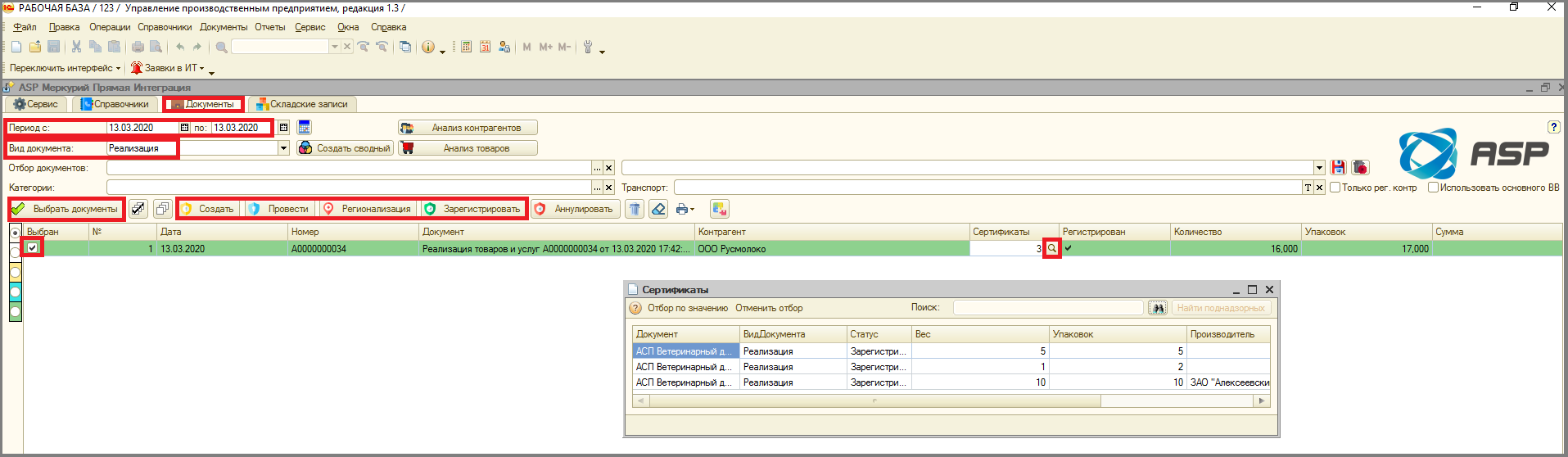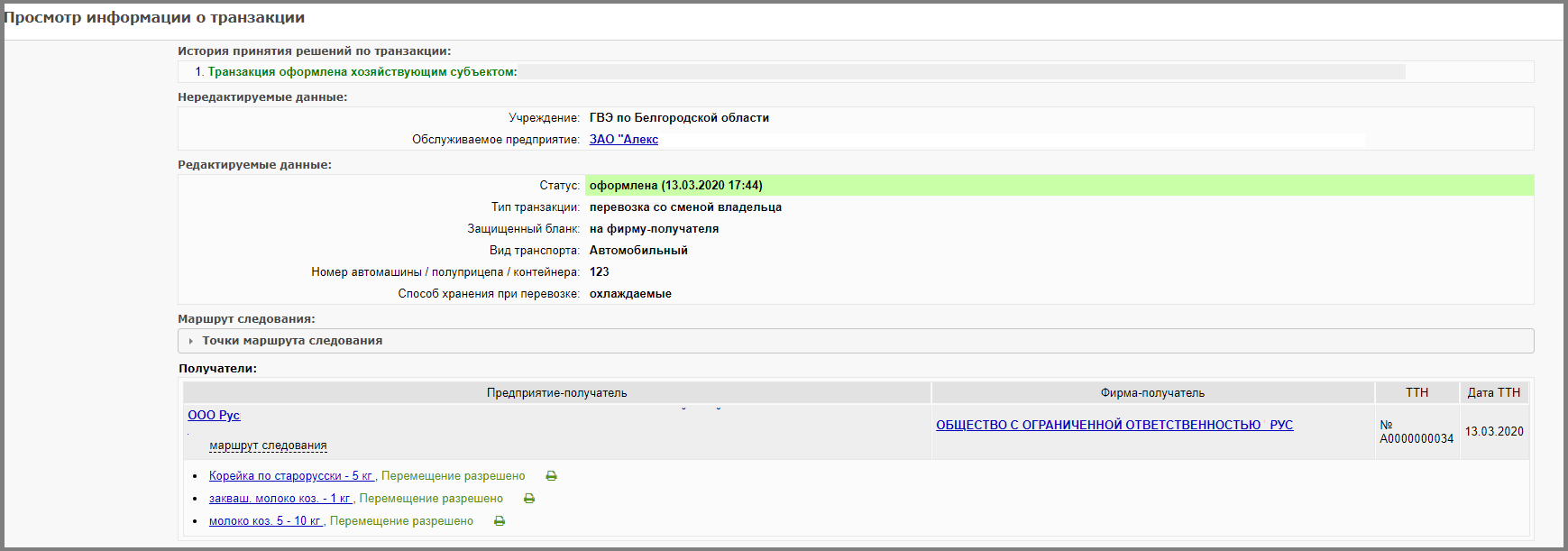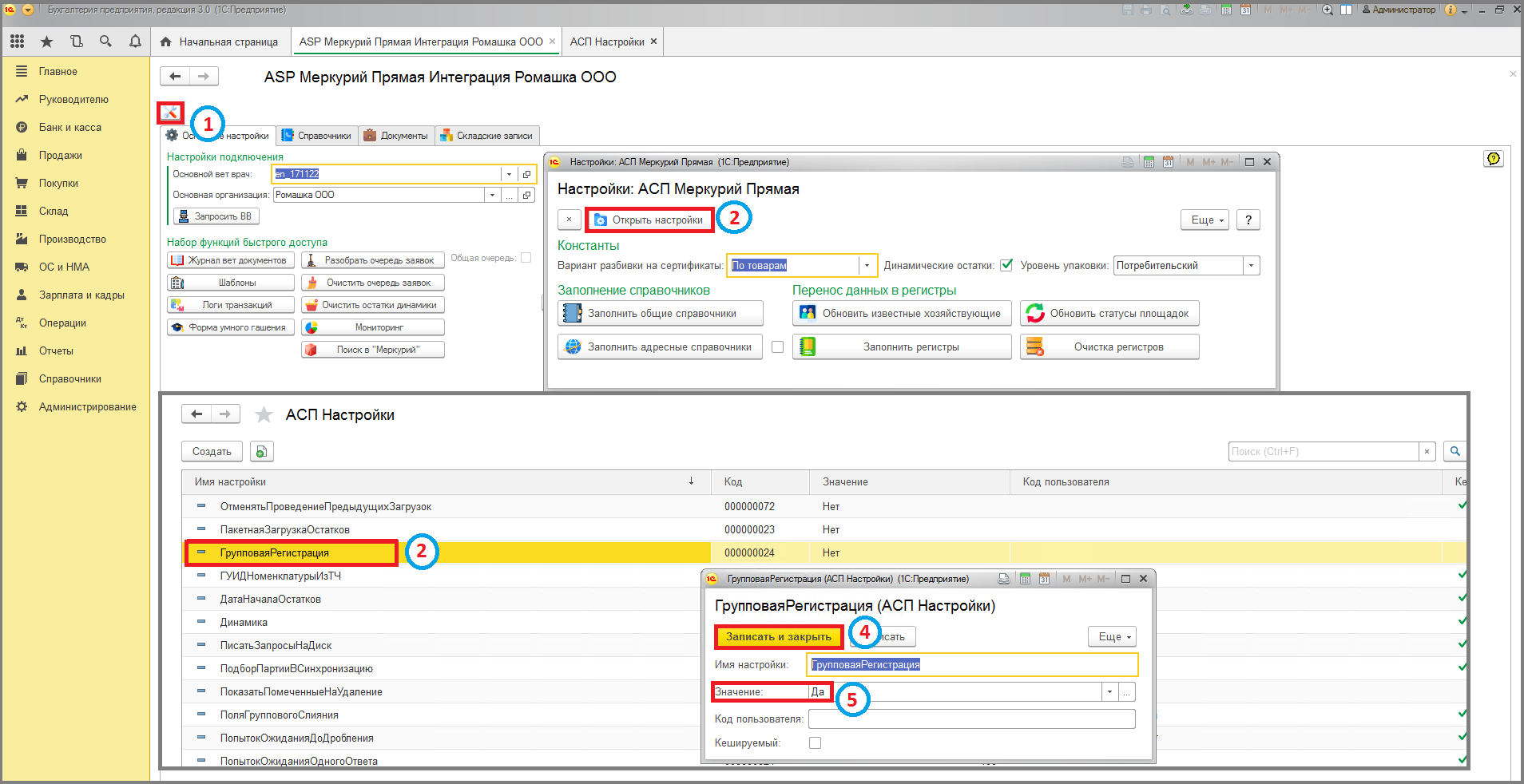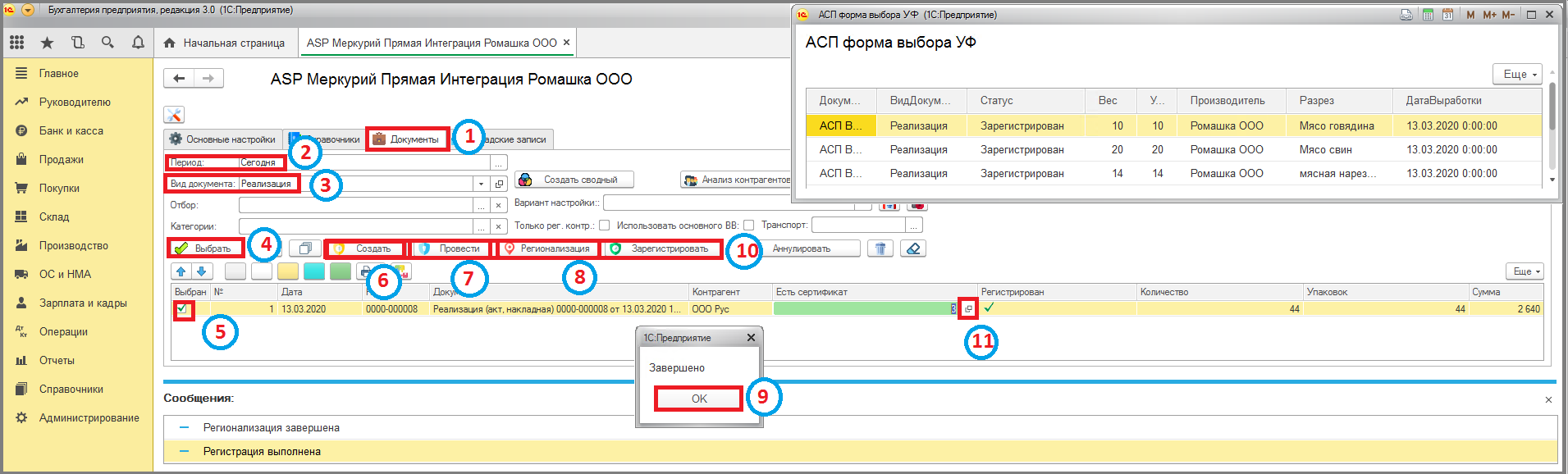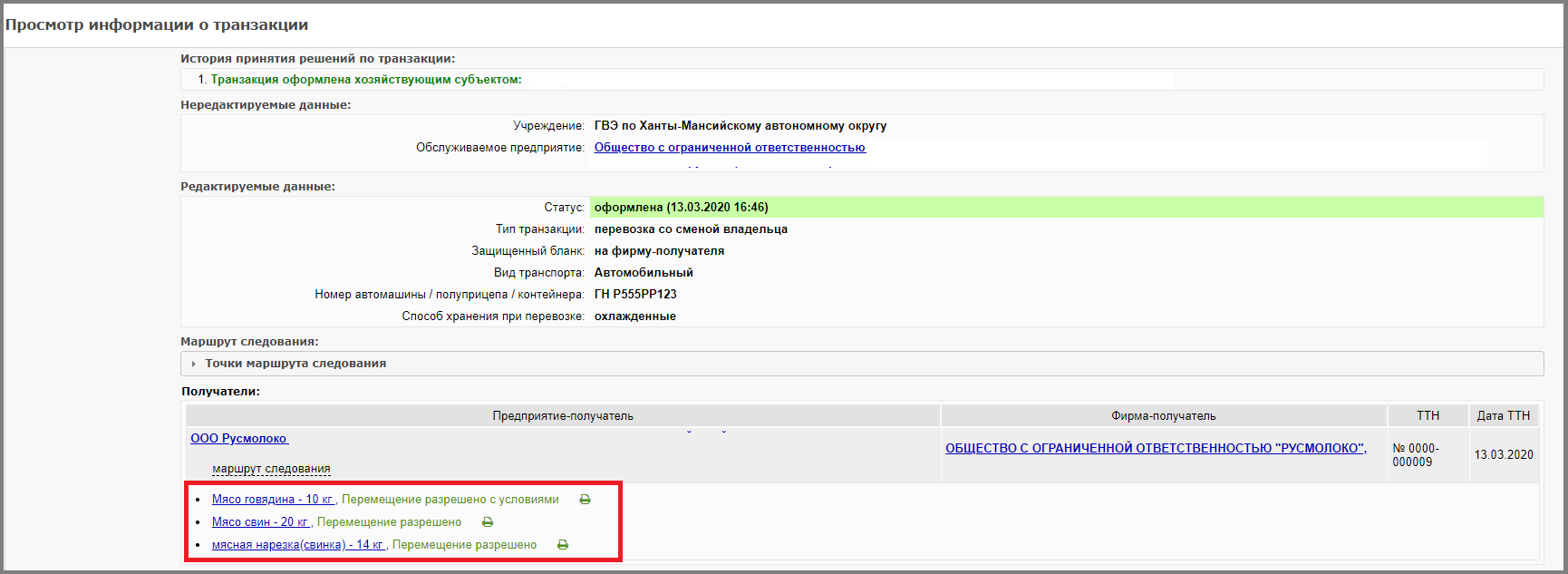26 регистрация всех исходящих сертификатов одной заявкой: различия между версиями
Перейти к навигации
Перейти к поиску
Shihov (обсуждение | вклад) Нет описания правки |
Shihov (обсуждение | вклад) Нет описания правки |
||
| Строка 9: | Строка 9: | ||
Перед началом работы по регистрации сертификатов нужно включить определенную настройку: | Перед началом работы по регистрации сертификатов нужно включить определенную настройку: | ||
# Перейти в раздел '''"Сервис"'''. | |||
# Нажать кнопку '''"Настройки"'''. | |||
# Кликнуть на кнопку '''"Открыть настройки"'''. | |||
# Найти настройку '''"Групповая Регистрация"''' и дважды кликнуть по строке. | |||
# В поле '''"Значение"''' установить параметр '''"Да"'''. | |||
# Нажать кнопки '''"Записать"''' и '''"Закрыть"'''. | |||
[[File:1_п_оф_регистрация_сертифкатов_1_заявкой.png]] | [[File:1_п_оф_регистрация_сертифкатов_1_заявкой.png]] | ||
# Зайти в раздел '''"Документы"'''. | |||
# Установить период,за который будут запрашиваться документы. | |||
# В поле '''"Вид документа"''' выбрать нужный вид документа. | |||
# Нажать на кнопку '''"Выбрать документы"'''. | |||
# Выделить галочкой нужный документ(ы). | |||
# Нажать кнопки '''"Создать"''', '''"Провести"''', '''"Регионализация"''', '''"Зарегистрировать"''' => Сертификаты зарегистрируются в Меркурий и в столбце "Регистрирован" отобразится галочка. | |||
# Для того что бы просмотреть сертификаты дважды кликнуть на поле '''"Сертификаты"''' и нажать кнопку '''"Открыть"'''. | |||
[[File:2_п_оф_регистрация_сертифкатов_1_заявкой.png]] | [[File:2_п_оф_регистрация_сертифкатов_1_заявкой.png]] | ||
| Строка 36: | Строка 36: | ||
Перед началом работы по регистрации сертификатов нужно включить определенную настройку: | Перед началом работы по регистрации сертификатов нужно включить определенную настройку: | ||
# Нажать кнопку '''"Открыть форму настроек"'''. | |||
# Кликнуть на кнопку '''"Открыть настройки"'''. | |||
# Найти настройку '''"Групповая Регистрация"''' и дважды кликнуть по строке. | |||
# В поле '''"Значение"''' установить параметр '''"Да"'''. | |||
# Нажать кнопку '''"Записать и закрыть"'''. | |||
[[File:1_п_уф_регистрация_сертифкатов_1_заявкой.png]] | [[File:1_п_уф_регистрация_сертифкатов_1_заявкой.png]] | ||
# Зайти в раздел '''"Документы"'''. | |||
# Установить период,за который будут запрашиваться документы. | |||
# В поле '''"Вид документа"''' выбрать нужный вид документа. | |||
# Нажать на кнопку '''"Выбрать"'''. | |||
# Выделить галочкой нужный документ(ы). | |||
# Нажать кнопку '''"Создать"''' => В столбце "Есть сертификат" отобразится наличие сертификата. | |||
# Кликнуть кнопку '''"Провести"''' => Подтянутся списываемые складские записи в сертификаты. | |||
# Нажать кнопку '''"Регионализация"''' => Осуществится проверка правил перевозки и появится сообщение: "Завершено". | |||
# Кликнуть кнопку '''"Зарегистрировать"''' => Сертификаты зарегистрируются в Меркурий и в столбце "Регистрирован" отобразится галочка. | |||
# Для того что бы просмотреть сертификаты дважды кликнуть на поле '''"Есть сертификат"''' и нажать кнопку '''"Открыть"'''. | |||
[[File:2_п_уф_регистрация_сертифкатов_1_заявкой.png]] | [[File:2_п_уф_регистрация_сертифкатов_1_заявкой.png]] | ||
Текущая версия от 10:30, 28 марта 2025
Регистрация всех исходящих сертификатов одной заявкой
Регистрация сертификатов одной заявкой - это процесс подтверждение намерений субъекта к проведению хозяйственной операции с передачей сведений на государственный сервер (Меркурий) одной заявкой.
Особо актуально применять данную настройку при оформлении сертификатов ВГВЭ, так как вет. врачу достаточно будет одобрить одну заявку, а не на каждую номенклатуру по отдельности.
Обычные формы
Перед началом работы по регистрации сертификатов нужно включить определенную настройку:
- Перейти в раздел "Сервис".
- Нажать кнопку "Настройки".
- Кликнуть на кнопку "Открыть настройки".
- Найти настройку "Групповая Регистрация" и дважды кликнуть по строке.
- В поле "Значение" установить параметр "Да".
- Нажать кнопки "Записать" и "Закрыть".
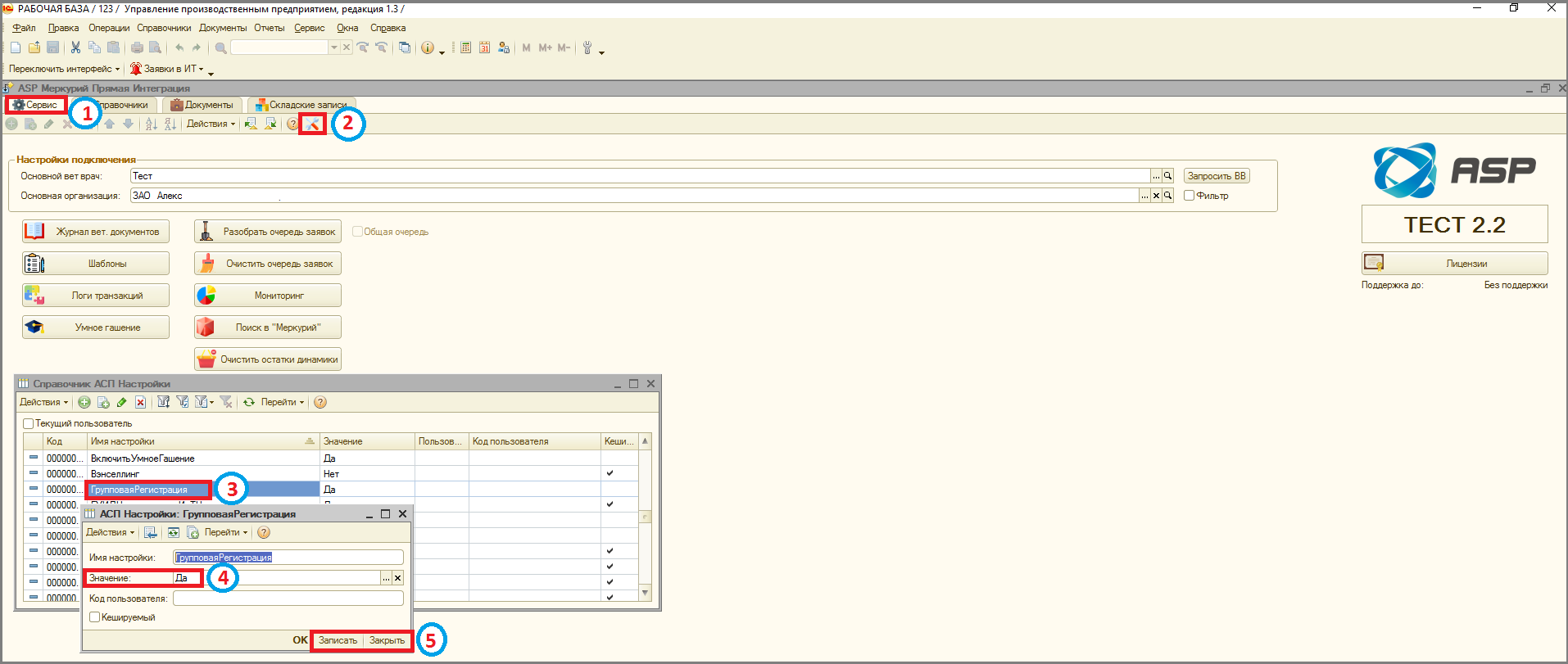
- Зайти в раздел "Документы".
- Установить период,за который будут запрашиваться документы.
- В поле "Вид документа" выбрать нужный вид документа.
- Нажать на кнопку "Выбрать документы".
- Выделить галочкой нужный документ(ы).
- Нажать кнопки "Создать", "Провести", "Регионализация", "Зарегистрировать" => Сертификаты зарегистрируются в Меркурий и в столбце "Регистрирован" отобразится галочка.
- Для того что бы просмотреть сертификаты дважды кликнуть на поле "Сертификаты" и нажать кнопку "Открыть".
В ХС Меркурий все товары (одного документа) будут отображаться в одной транзакции.
Управляемые формы
Перед началом работы по регистрации сертификатов нужно включить определенную настройку:
- Нажать кнопку "Открыть форму настроек".
- Кликнуть на кнопку "Открыть настройки".
- Найти настройку "Групповая Регистрация" и дважды кликнуть по строке.
- В поле "Значение" установить параметр "Да".
- Нажать кнопку "Записать и закрыть".
- Зайти в раздел "Документы".
- Установить период,за который будут запрашиваться документы.
- В поле "Вид документа" выбрать нужный вид документа.
- Нажать на кнопку "Выбрать".
- Выделить галочкой нужный документ(ы).
- Нажать кнопку "Создать" => В столбце "Есть сертификат" отобразится наличие сертификата.
- Кликнуть кнопку "Провести" => Подтянутся списываемые складские записи в сертификаты.
- Нажать кнопку "Регионализация" => Осуществится проверка правил перевозки и появится сообщение: "Завершено".
- Кликнуть кнопку "Зарегистрировать" => Сертификаты зарегистрируются в Меркурий и в столбце "Регистрирован" отобразится галочка.
- Для того что бы просмотреть сертификаты дважды кликнуть на поле "Есть сертификат" и нажать кнопку "Открыть".
В ХС Меркурий все товары (одного документа) будут отображаться в одной транзакции.